Come eliminare un file video di grandi dimensioni dal dispositivo iOS che non viene visualizzato nelle foto
"Ho un grande video (18 GB) sul mio iPad che ioeliminato, ma in qualche modo non è stato effettivamente eliminato dal dispositivo. Non è visibile sull'iPad stesso, ma posso vederlo tramite qualsiasi browser di file iOS (iMazing, IBrowse, IExplorer) ... non riesco proprio a eliminarlo con questi ... "
- Da Apple Stack Exchange
È probabile che tu abbia pensato di aver eliminato un videosul tuo iPhone ma esce ancora e non compare in Foto. Occuperà ampio spazio sul dispositivo e infine rallenterà le prestazioni del dispositivo. Quindi, c'è comunque modo di eliminare file video di grandi dimensioni su iPhone, iPad, specialmente quelli che non compaiono in Foto?
Certo che si! Tenorshare iCareFone è qui per chiedere aiuto. La potente funzione Speedup & Clean su Tenorshare iCareFone può rilevare tutti i file di grandi dimensioni sul tuo dispositivo iOS e offrirti un'opzione per eliminarli in batch. Ora vediamo i dettagli.
I passaggi per eliminare file video di grandi dimensioni sconosciuti sul dispositivo iOS con Tenorshare iCareFone
Seguire i passaggi seguenti per trovare ed eliminare grandifile video sul tuo iPhone che non vengono visualizzati in Foto. Per iniziare, scarica gratuitamente e installa Tenorshare iCareFone sul tuo computer, gli utenti Mac fanno riferimento a Tenorshare iCareFone per Mac.
Passo 1: Esegui Tenorshare iCareFone e collega il tuo dispositivo iOS al computer con un cavo USB. Fai clic su Accelerazione e pulizia sull'interfaccia principale e puoi vedere l'immagine qui sotto che mostra le informazioni di archiviazione del tuo dispositivo.

Passaggio 2: fai clic sul pulsante Scansione rapida e Tenorshare iCareFone inizierà ad analizzare e scansionare il tuo dispositivo. Dopo la scansione, puoi vedere i file di grandi dimensioni occupati sul tuo dispositivo. Fai clic su Pulisci per andare avanti.

Passaggio 3: Tenorshare iCareFone elencherà tutti i file di grandi dimensioni che occupano lo spazio di archiviazione del dispositivo. La maggior parte di essi sono file video e audio. Puoi visualizzarli in anteprima e verificare se sono quelli che desideri eliminare.

Step4: Infine, controlla i file che desideri eliminare e fai clic su "Backup ed Elimina". Ciò eseguirà il backup di questi file sul computer locale e quindi li rimuoverà dal dispositivo.
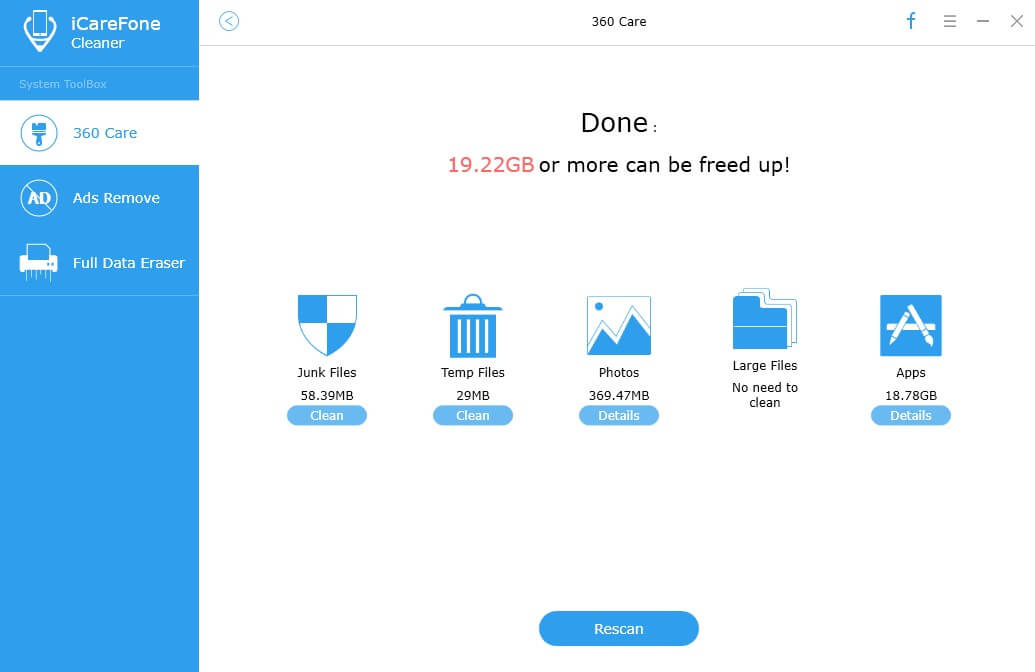
Step5: Dopo aver eliminato, puoi vedere quanto spazio viene recuperato sul tuo dispositivo e puoi anche trovare quei file rimossi facendo clic su "Apri cartella di backup".
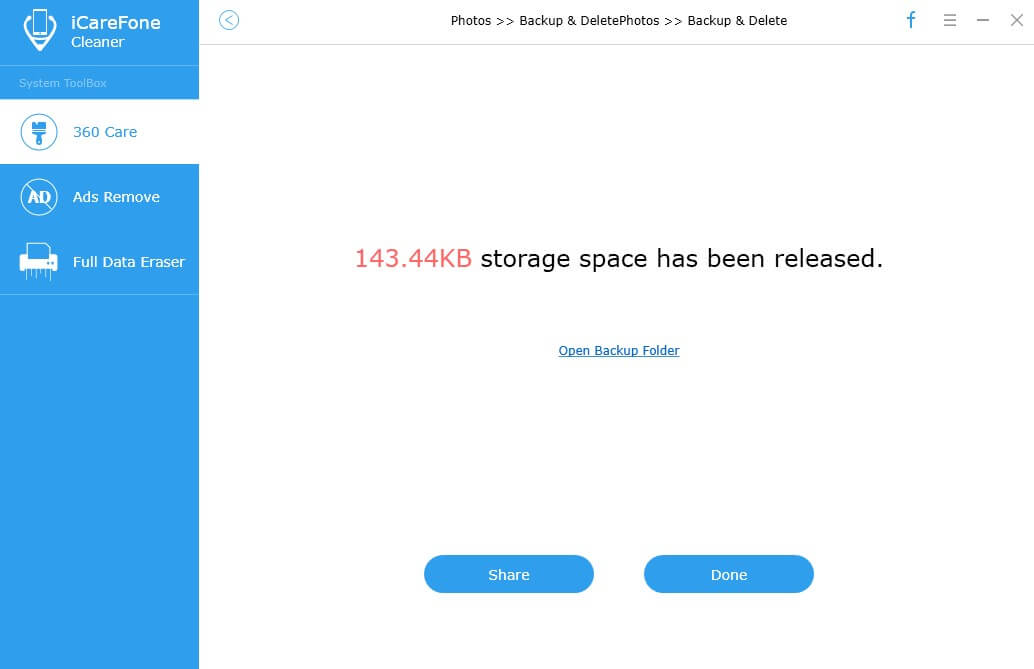
In pochi clic, puoi eliminare quei videoche non è possibile eliminare dall'album video. Se scopri che lo spazio di archiviazione del tuo iPhone è ancora pieno anche dopo aver cancellato tutti i file di grandi dimensioni su di esso, prova subito Tenorshare iCareFone per trovare ed eliminare i file di grandi dimensioni nascosti sul tuo dispositivo iOS che consumano la memoria.









